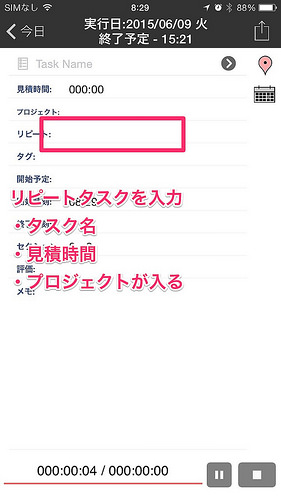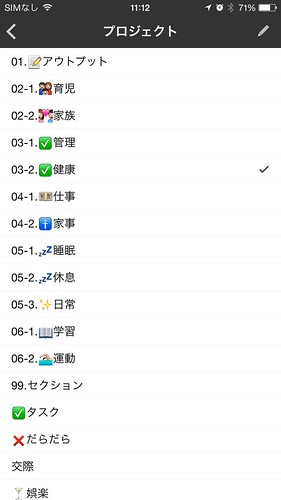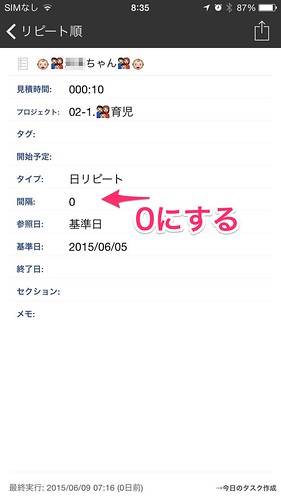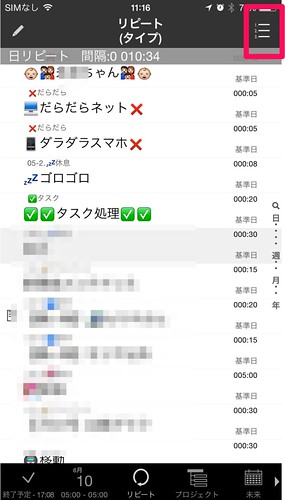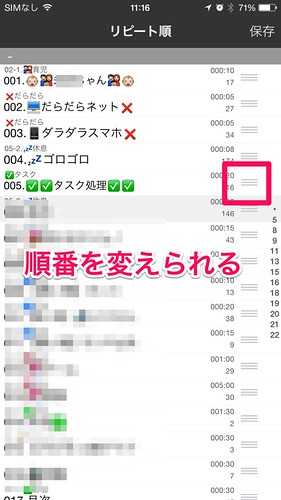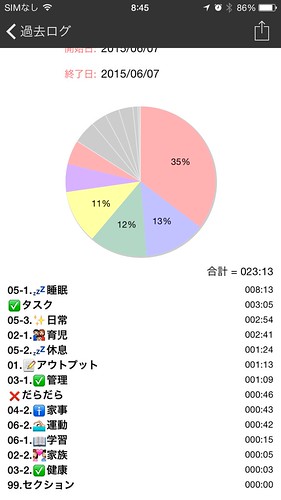ここ数日、不定期リピートタスクを整理したら、たすくまの使い勝手がよくなりました。
プロジェクトを探しにくい
たすくまの残念な点のひとつにURLスキームから、タスクは追加できるが、リピートタスクが追加できないという点がありました。
これまでは、赤ちゃんが泣き出すなど、急な対応が必要な場合、URLスキームからタスクを追加したあとに、プロジェクト「育児」という設定をしていました。
プロジェクトを設定しないと、あとでサマリーを見返した時に、育児にどのぐらい使ったかがわからなくなってしまうからです。
ただ、プロジェクトが複数あるので探すのに、ほんのすこしですが負担になっていました。
↑ここから育児を見つけてタップします。ちょっと探しにくい。。。
リピートタスクを整理することで、その負担が激減しました。
よく使う不定期リピートタスクは上に
ポイントはよく使う不定期のリピートタスクは上に持ってくるです。
リピートタスクの編集を行います。タブのリピートからリピートタスクを選んで、日リピート、間隔を0にします。
その後、リピートの並び替えをタップして一番上に持ってきます。
リピートタスクの上に持ってくることで、タスクからリピートを設定するときに、よく使うものをすぐに設定できるようになります。
以前までは、プロジェクト⇛リピート(選択したプロジェクトのリピートのみ抽出)していましたが、特定のプロジェクトを選ぶのが手間でした。
リピートから直接入力することで、見積もり時間も、プロジェクトも自動的に入ります。
自分がよく使うのは4つです。
- 赤ちゃん -プロジェクト 育児
- だらだらネット-プロジェクト だらだら
- だらだらスマホ-プロジェクト だらだら
- ゴロゴロ-プロジェクト 休息
こうしてから、減らしたい『だらだら』時間の記録が、正確にできるようになってきました。
とりあえずタスクスタート
「▶」でタスクスタートやURLスキームを使ってタスクを開始させます。
その後に、リピートタスクを設定してあげれば自動で、自動でタスク名、見積もり時間、プロジェクト名が設定されます。
また、スタートを忘れていた時も、開始時間長押しなどでやり始めた時間を入力することで、簡単に追加も可能です。
予定外の『だらだら』時間は40分も
そして、記録をすることで現実を見せられるのです。
休みの日は40分も、なんとなしに『だらだら』とネットサーフィンやTwitterをしているということを。
ネットサーフィンやTwitterがいけないわけではありません。問題なのは自分がまったく想定せずに、必要とも感じずにやっているということです。
それに加え、1時間近くも記録もれがあることもわかります。
これでも、以前までに比べて、このリピートタスクから設定するようになってからは1時間以上の漏れが減りましたが、まだ1時間ぐらいの記録漏れがあるんですね。
月24万円の支出がある人が、1万円の使途不明金があるようなものですからね。使徒不明なら改善のしようもありません。
まずは不定期リピートのバリエーションをもう少し増やして、記録漏れを減らすところからですね。
まとめ
- リピートタスクの上の方によく使う不定期リピートタスクをもってくる
- よく使うリピートタスクは絵文字で派手にすると探しやすい
- 何かあったら▶やURLスキームでとりあえずスタート。リピートタスクから選択
- 使徒不明なら改善のしようもないので、まずは記録漏れを減らす
あとがき
たすくまも使い始めて半年ぐらいたちますが、未だに試行錯誤です。それもまた楽しい!w
今日の5・7・5 たすくまは 時間家計簿 収支知る